华为手机怎么局部截图?
手机局部截图的方法有多种,以下是几种常见的操作方式:
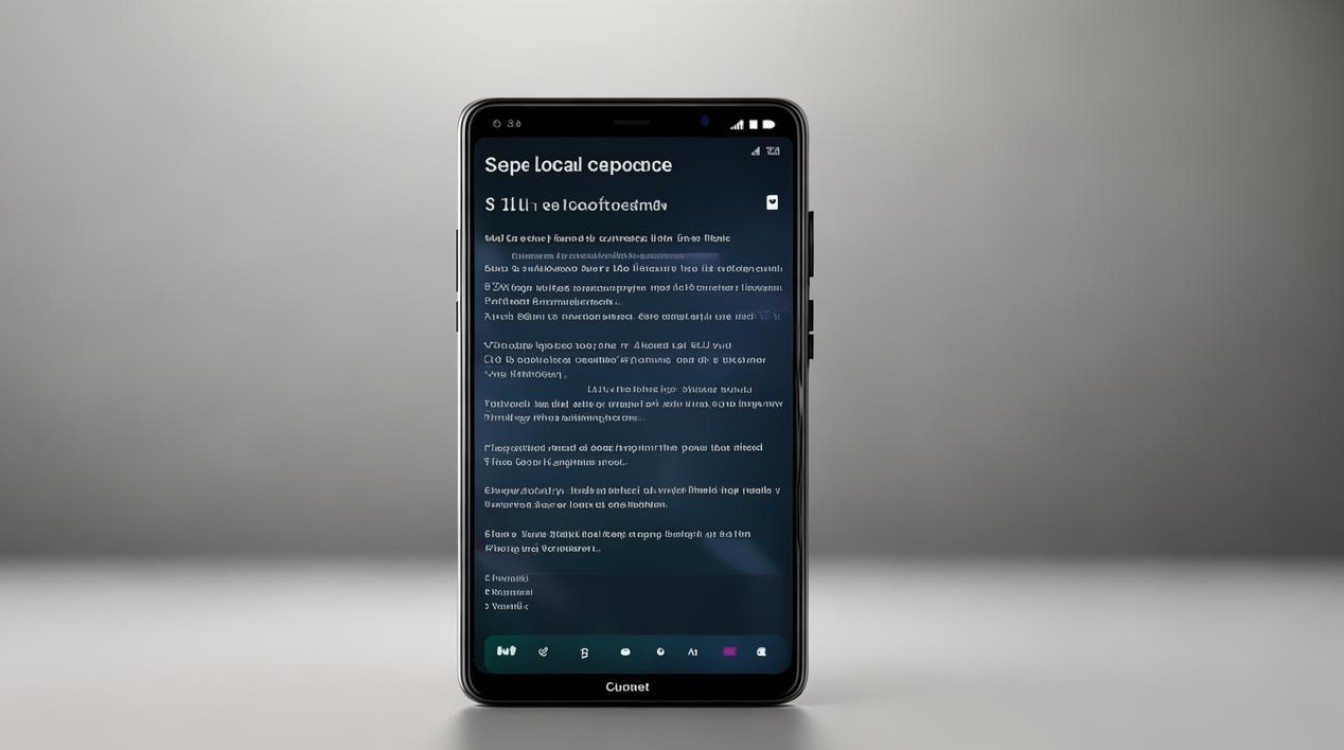
指关节截屏
-
开启设置:打开手机“设置”,点击“辅助功能”,再进入“快捷启动及手势”,找到“截屏”选项,将“指关节截屏”的开关打开。
-
操作步骤:在需要截图的界面,用指关节轻敲屏幕,然后绘制一个闭合的图形,如矩形、圆形等,即可完成局部截图,绘制完成后,屏幕会显示指关节的运动轨迹和截取的局部区域,可点击屏幕底部的截图工具菜单,对截图进行编辑、保存或分享等操作。
快捷开关局部截屏
-
调出控制中心:从屏幕顶部右侧下滑出控制中心,点击展开快捷开关栏。
-
选择局部截屏:找到截屏图标并点击,在弹出的选项中选择“局部截屏”。
-
绘制图形:用手指在屏幕上绘制一个闭合图形,实现局部截图。
电源键和音量键组合截屏后再编辑
-
全屏截图:同时按下电源键和音量下键,听到咔嚓声后松手,完成全屏幕截图。
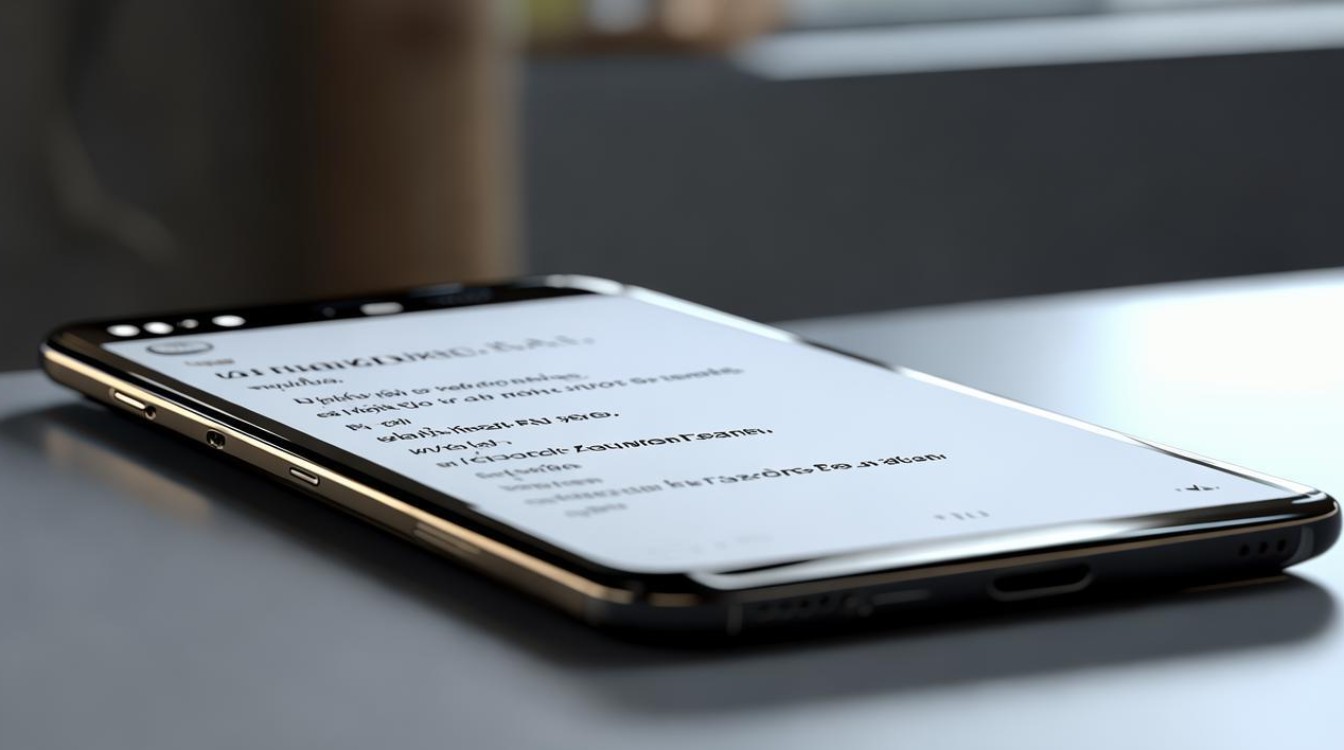
-
编辑截图:在截图预览界面中选择“编辑”功能,对截图进行裁剪、调整等操作,以实现局部截图的效果。
隔空截屏(部分机型支持)
-
开启功能:进入手机设置,找到“辅助功能”-“快捷启动及手势”-“隔空手势”,打开“隔空截屏”开关。
-
操作方法:在亮屏状态下,手掌朝向屏幕,轻轻一握拳即可实现截屏,不过此方式一般默认是全屏截屏,若想实现局部截屏,可在截屏后通过编辑功能进行裁剪。
语音截屏(部分机型支持)
-
设置语音唤醒:先开启手机的语音唤醒功能,进入设置中找到相应选项,录入唤醒词。
-
语音指令截屏:对着手机说出唤醒词和“截屏”指令,完成截屏操作,同样,此方式通常也是先得到全屏截图,后续可通过编辑实现局部截图。
华为手机为用户提供了丰富多样的局部截图方法,无论是便捷的指关节操作、快捷开关途径,还是传统的按键组合后再编辑模式,都能满足用户在不同场景下的需求,部分机型还具备隔空和语音截屏的特色功能,为用户带来了更多新奇体验,掌握这些技巧,能让用户在处理手机内容时更加得心应手,轻松应对各种需要局部截图的情况。
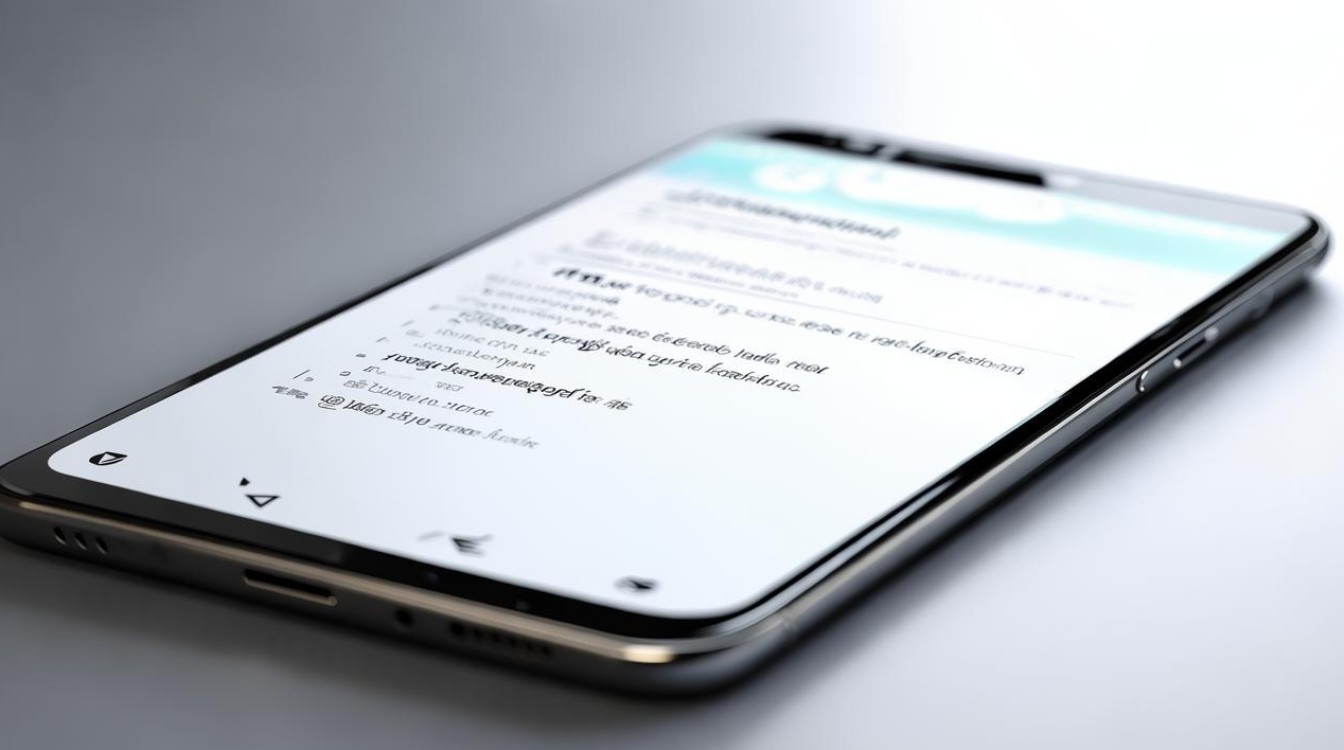
相关问题与解答
问题1:华为手机指关节截屏功能无法使用怎么办?
解答:首先检查是否在设置中开启了指关节截屏功能,路径为“设置”-“辅助功能”-“快捷启动及手势”-“截屏”,如果已开启仍无法使用,可能是手指操作力度或角度不对,可尝试调整敲击力度和角度,确保指关节与屏幕良好接触,若问题依旧存在,可重启手机或检查手机系统是否有可用更新,有时系统异常可能导致该功能失效。
问题2:华为手机快捷开关里的截屏图标不见了,怎么找回?
解答:从屏幕顶部右侧下滑出控制中心,点击展开快捷开关栏右上角的编辑按钮,在众多快捷功能选项中找到截屏图标,将其拖动到快捷开关栏中合适的位置,然后点击完成或确认即可,若没有找到截屏选项,可检查是否在设置中被隐藏或禁用,进入“设置”-“辅助功能”-“快捷启动及手势”-“快捷开关管理”中查看并
版权声明:本文由环云手机汇 - 聚焦全球新机与行业动态!发布,如需转载请注明出处。












 冀ICP备2021017634号-5
冀ICP备2021017634号-5
 冀公网安备13062802000102号
冀公网安备13062802000102号